반응형
클라우드 컴퓨팅 실습: AWS EC2 인스턴스 생성 및 설정
AWS 계정 생성
먼저 AWS 계정이 없으신 경우, 아래 단계를 따라 계정을 생성하세요.
- AWS 홈페이지에 접속합니다.
- 상단의 "계정 생성" 버튼을 클릭합니다.
- 지시에 따라 이메일 주소, 비밀번호 등을 입력하여 계정을 생성합니다.
- 결제 정보를 입력하고 계정 설정을 완료합니다.
AWS EC2 인스턴스 생성
- AWS Management Console에 로그인
- AWS Management Console에 로그인합니다.
- EC2 대시보드로 이동
- 콘솔에서 "EC2"를 검색하여 EC2 대시보드로 이동합니다.
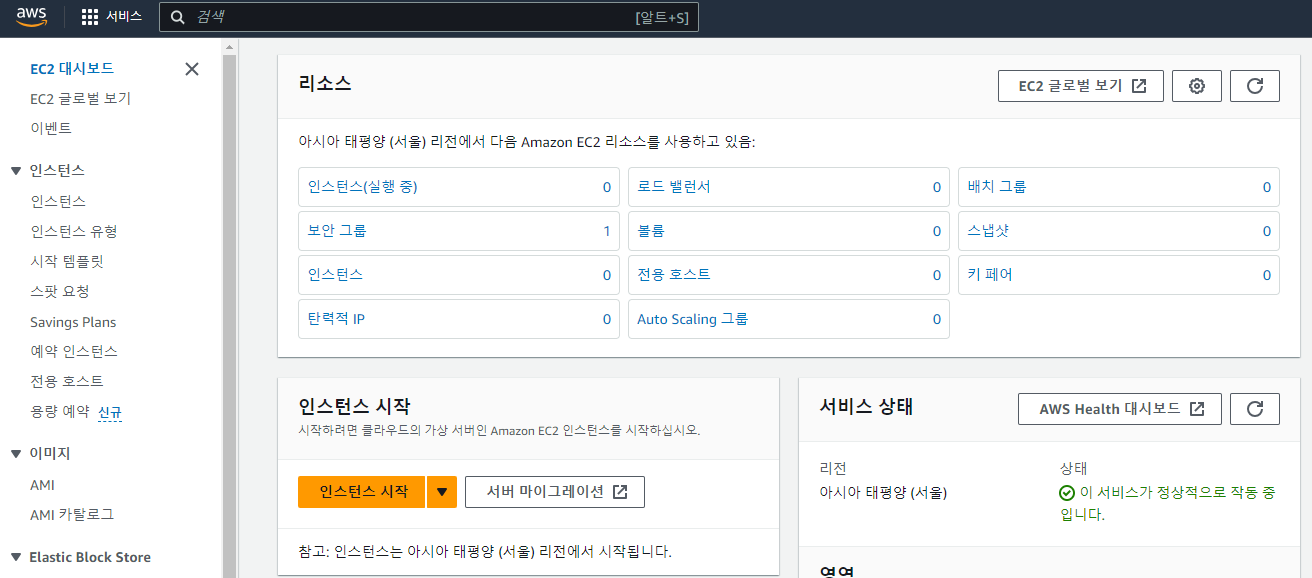
- 콘솔에서 "EC2"를 검색하여 EC2 대시보드로 이동합니다.
- 인스턴스 시작
- "인스턴스 시작" 버튼을 클릭합니다.
- 태그 추가
- 인스턴스를 식별하기 위한 태그를 추가합니다. 예: "Name" 키에 "MyEC2Instance" 값을 입력합니다.
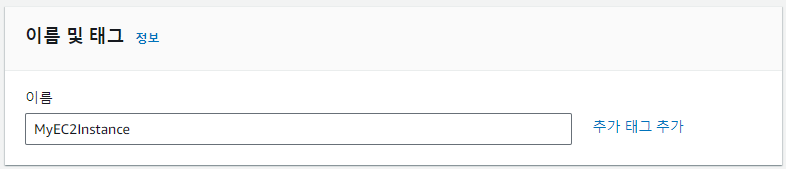
- 인스턴스를 식별하기 위한 태그를 추가합니다. 예: "Name" 키에 "MyEC2Instance" 값을 입력합니다.
- AMI 선택
- Amazon Machine Image (AMI)를 선택합니다. 여기서는 "Amazon Linux 2 AMI (HVM), SSD Volume Type"을 선택합니다.

- Amazon Machine Image (AMI)를 선택합니다. 여기서는 "Amazon Linux 2 AMI (HVM), SSD Volume Type"을 선택합니다.
- 인스턴스 유형 선택
- 인스턴스 유형을 선택합니다. 무료 티어를 사용하고 있다면 "t2.micro"를 선택합니다.

- 인스턴스 유형을 선택합니다. 무료 티어를 사용하고 있다면 "t2.micro"를 선택합니다.
- 키 페어(로그인) 구성
- 키 페어를 선택합니다. (저는 별도로 키 페어를 구성하지 않았기에 Skip 합니다)
- 새 키 페어를 생성하거나 기존 키 페어를 선택하여 다운로드합니다. 이 키 페어는 인스턴스에 접근할 때 사용됩니다.

- 보안 그룹 구성
- 새로운 보안 그룹을 생성하고 SSH 접근을 허용합니다.
- 유형: SSH, 프로토콜: TCP, 포트 범위: 22, 소스: 내 IP.

- 스토리지 구성
- 사용하고자 하는 스토리지에 대한 구성을 진행합니다..
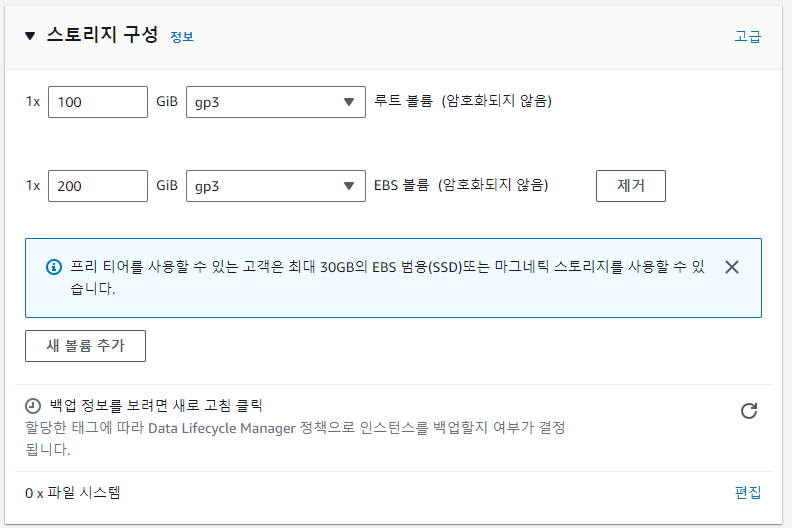
- 사용하고자 하는 스토리지에 대한 구성을 진행합니다..
- 검토
- 요약을 통해 생성하고자 하는 EC2의 구성이 맞는지 검토합니다.
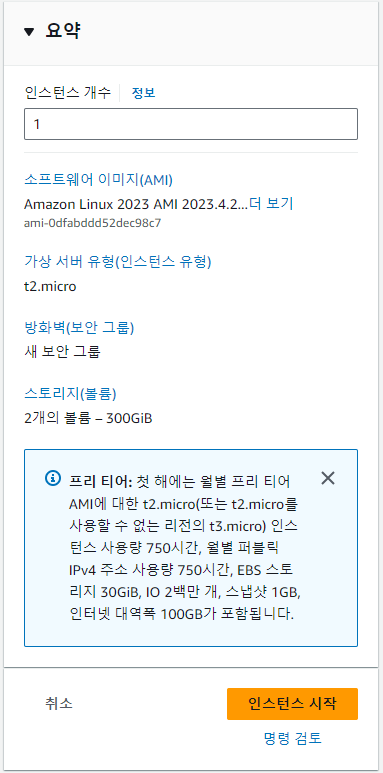
- 요약을 통해 생성하고자 하는 EC2의 구성이 맞는지 검토합니다.
- 인스턴스 시작
- "인스턴스 시작" 버튼을 클릭하여 생성된 인스턴스를 확인합니다.
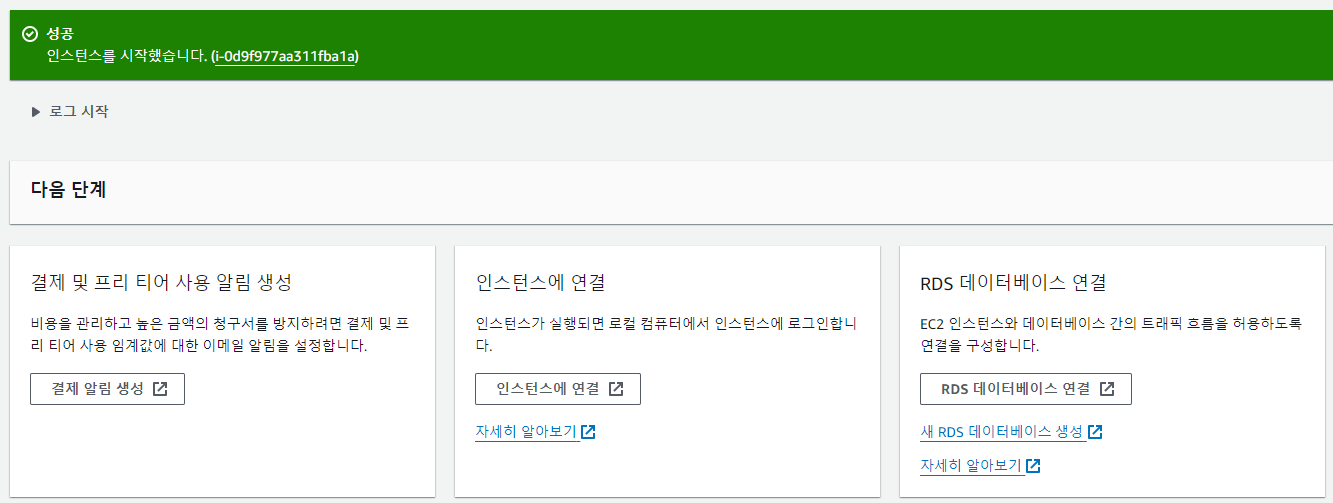

- "인스턴스 시작" 버튼을 클릭하여 생성된 인스턴스를 확인합니다.
EC2 인스턴스에 접속
- SSH 클라이언트 설정
- 로컬 머신에서 터미널을 열고 다운로드한 키 페어 파일의 권한을 설정합니다.
chmod 400 MyKeyPair.pem
- 인스턴스에 SSH로 접속
<EC2-인스턴스-퍼블릭-IP>부분을 실제 인스턴스의 퍼블릭 IP 주소로 대체합니다.
ssh -i "MyKeyPair.pem" ec2-user@<EC2-인스턴스-퍼블릭-IP>
EC2 인스턴스 설정
- 시스템 업데이트
sudo yum update -y- Apache 웹 서버 설치
sudo yum install -y httpd sudo systemctl start httpd sudo systemctl enable httpd- 웹 서버 테스트
- 브라우저에서
http://<EC2-인스턴스-퍼블릭-IP>를 입력하여 Apache 웹 서버의 기본 페이지가 표시되는지 확인합니다.
- 브라우저에서
보안 그룹 설정 변경
- 보안 그룹 수정
- EC2 대시보드로 돌아가 보안 그룹을 수정합니다.
- 인바운드 규칙에 HTTP 접근을 허용합니다.
- 유형: HTTP, 프로토콜: TCP, 포트 범위: 80, 소스: 0.0.0.0/0.
추가 설정
- 웹 페이지 배포
- 브라우저에서
http://<EC2-인스턴스-퍼블릭-IP>를 새로 고침하여 변경된 웹 페이지를 확인합니다.
- 브라우저에서
echo "<h1>Hello, World!</h1>" | sudo tee /var/www/html/index.html
이 실습을 통해 AWS EC2 인스턴스를 생성하고 설정하는 기본 과정을 익힐 수 있습니다. 추가적인 질문이나 도움이 필요하시면 언제든지 댓글로 남겨주세요. 감사합니다!
'개발 실습 및 프로젝트' 카테고리의 다른 글
| 머신 러닝 기초: 파이썬을 사용한 Scikit-Learn 실습 (0) | 2024.05.22 |
|---|---|
| 파이썬을 사용한 데이터 분석 기초 (0) | 2024.05.20 |
| [C#]파일 날짜 수정기(File Date Modifier) (0) | 2021.02.07 |
| [프로그래머스] K번째수 javascript (공부) (0) | 2021.01.31 |
| [프로그래머스] 크레인 인형뽑기 게임 javascript (0) | 2021.01.31 |